
10系统的摄像头驱动
时间:2024-10-29 来源:网络 人气:
Win10系统摄像头驱动安装与更新指南

一、Win10系统摄像头驱动概述

摄像头驱动是摄像头与电脑之间沟通的桥梁,它负责将摄像头捕捉到的图像和视频数据传输到电脑上。在Windows 10系统中,摄像头驱动通常由硬件制造商提供,或者由Windows Update自动安装。
二、Win10系统摄像头驱动安装方法
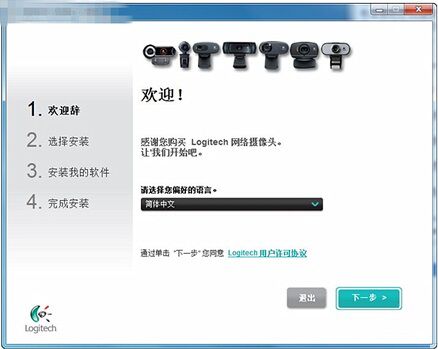
以下是在Windows 10系统中安装摄像头驱动的方法:
1. 使用Windows Update自动安装
(1)打开“设置”菜单,点击“更新与安全”。
(2)在左侧菜单中选择“Windows Update”,然后点击“检查更新”。
(3)Windows Update会自动检查并安装最新的摄像头驱动程序。
2. 使用设备管理器手动安装
(1)按下“Win + X”键,选择“设备管理器”。
(2)在设备管理器中找到“照相机”类别,展开它。
(3)右键点击未安装驱动的摄像头设备,选择“更新驱动程序”。
(4)选择“自动搜索更新的驱动程序软件”,然后按照提示完成安装。
3. 从制造商官网下载驱动程序
(1)访问摄像头制造商的官方网站。
(2)在官网上找到适用于Windows 10系统的摄像头驱动程序。
(3)下载并安装驱动程序。
三、Win10系统摄像头驱动更新方法
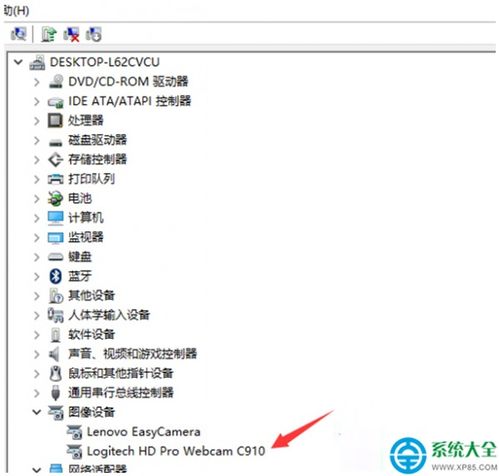
为了确保摄像头性能稳定,定期更新摄像头驱动程序是必要的。以下是在Windows 10系统中更新摄像头驱动的方法:
1. 使用Windows Update自动更新
与安装方法类似,通过Windows Update可以自动检查并更新摄像头驱动程序。
2. 使用设备管理器手动更新
(1)在设备管理器中找到未更新的摄像头设备。
(2)右键点击该设备,选择“更新驱动程序”。
(3)选择“自动搜索更新的驱动程序软件”,然后按照提示完成更新。
3. 从制造商官网下载最新驱动程序
(1)访问摄像头制造商的官方网站。
(2)下载适用于Windows 10系统的最新摄像头驱动程序。
(3)安装最新驱动程序。
在Windows 10系统中,摄像头驱动程序的安装与更新对于确保摄像头正常工作至关重要。通过以上方法,您可以轻松地在Win10系统中安装和更新摄像头驱动程序,从而享受流畅的视频通话和拍摄体验。
相关推荐
教程资讯
教程资讯排行













